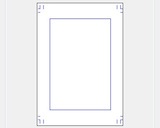- トップページ
- ComicStudio講座
- 5.コミスタで人物のペン入れをする
5.コミスタで人物のペン入れをする
ペン入れ用レイヤーの作成
さて、いよいよペン入れです。どこからペン入れするかはページの構成や好みで分かれるところですが、まずは、人物からペンを入れる事にします。
まず、ペン入れ用の新規レイヤーを作成します。
表現色は [白黒(2bit)]、印刷属性は [仕上げ] にします。
レイヤー名は [ペン入れ - 人物] とします。

そして作成した [ペン入れ - 人物] レイヤーを [下描き] レイヤーの上に移動します。
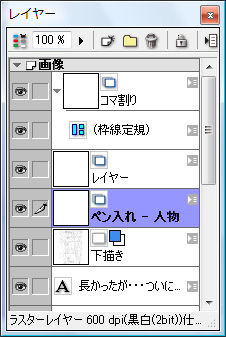
[下描き] レイヤーの [不透明度] を下げてペン入れの線を見やすくします。
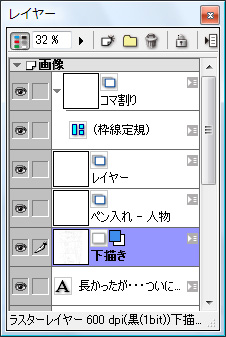
人物のペン入れ(髪以外)
Gペンの設定
人物部分(髪以外)はGペンでペンを入れる事にします。 ツールパレットから [ペン] を選択し、[ペン ツールオプション] を以下のように設定します。サイズ:0.80mm
入り:5.00mm
抜き:5.00mm
補正:5.0
※初期設定の「G」ペンに [補正] のチェックを入れています。
※ペンの設定はメニューの [新規設定] から保存しておくと便利です。

人物にペンを入れる
では、人物にペンを入れていきます。コマ部分を適度に拡大して、状況に応じてペン設定も微調整しながらペン入れを行います。

髪のペン入れ
髪のペン入れは、以下の「丸」ペンをカスタマイズしたものを使用します。丸ペンの設定
サイズ:0.50mm入り:5.00mm
抜き:5.00mm
補正:5.0
※初期設定の「丸」ペンに [補正] のチェックを入れています。

髪にペンを入れる
髪にペンを入れます。髪のようにペンを勢いよく走らせる場合、以下のように少し線がはみ出した部分ができます。

消しゴムツールではみ出し部分を修正
これは消しゴムツールを使って丁寧に修正しましょう。以下が修正後です。
※ただ、個人的には少々のペンのはみ出しや途切れはペン画の「味」だと思っているので、自分のスタイルに応じた範囲で修正すればいいでしょう。


これで1コマの人物部分のペン入れができました。
髪が体にかぶっている部分など、細かなところは後で補正するので今はこのままにします。

人物のペン入れの完了
他のコマも人物部分にペンを入れます。
[下描き] レイヤーを解除するとこんな感じです。

次は「建物のペン入れ」を行います。
おすすめペンタブレット
ペンタブレットはやはりワコムのIntuos Proです。描き味が違います。
リンク
ComicStudio講座の漫画の制作過程一覧